när vi arbetar på en Windows—dator—i allmänhet-tänker vi aldrig eller bryr oss om olika typer av tjänster som ständigt körs i bakgrunden. Vissa av dessa tjänster (processer) är absolut nödvändiga för att driva de viktiga funktioner och funktioner vi använder dagligen. Men några av dessa bakgrundstjänster används antingen aldrig eller används sällan av oss. Naturligtvis tar dessa onödiga tjänster systemresurser att köra och fungera—kontinuerligt. Denna guide syftar till att identifiera dessa onödiga tjänster som kan inaktiveras helt efter att ha granskat var och en av dem. Även om jag har listat sådana tjänster, beror den exakta poolen av tjänster som måste inaktiveras på din dator helt på dina krav. Om du tror att en specifik tjänst är obligatorisk för ditt dagliga arbete, hoppa över det helt och hållet. Vissa av dessa tjänster kan vara tillgängliga endast i en Windows 10 Pro-utgåva. Notera alltid tjänster du kommer att inaktivera. Låt oss komma igång och ta reda på alla onödiga bakgrundstjänster som körs på vår Windows-dator.
Låt mig än en gång betona att de tjänster du vill inaktivera endast och endast är beroende av dina behov. Bortsett från det, om du är absolut inte säker på att en tjänst fungerar—helt enkelt—hoppa över den!
om du använder en stationär dator eller en Windows 10-bärbar dator och det för långt, inte anslutet till ett lokalt nätverk, kan nästan alla bakgrundstjänster som nämns nedan inaktiveras säkert.
- AllJoyn Router Service
- anslutna användarupplevelser och telemetri
- Distribuerad Länkspårningsklient
- Device Management Wireless Application Protocol (WAP) Push message Routing Service
- nedladdad Karthanterare
- faxtjänst
- Offlinefiler
- Föräldrakontroll
- Bärbar Enhet Enumerator Service
- Programkompatibilitetsassistenttjänst
- Fjärrregistret
- Retail Demo Service
- Sekundär Inloggning
- TCP / IP NetBIOS Helper
- Touch tangentbord och handskrift Panel Service
- Windows Felrapporteringstjänst
- Windows Image Acquisition (WIA)
- Windows Insider Service
- Xbox Live Auth Manager
- Xbox Live-spel Spara
AllJoyn Router Service
Visningsnamn: AllJoyn Router Service
Kommando: C:\WINDOWS\system32\svchost.exe -k LocalServiceNetworkRestricted -p
Standard Start: Manuell (Trigger Start)
beroenden: ingen
om du antingen inte använder smarta enheter (t.ex. smart bulb) i ditt hem eller helt enkelt inte vill kontrollera dem via din dator, fortsätt och inaktivera den här tjänsten utan att tänka på det.
i framtiden, om du någonsin installerar smarta enheter i ditt hem, aktivera den här tjänsten igen för att hantera dem enkelt medan du sitter framför din datorskärm.
anslutna användarupplevelser och telemetri
visningsnamn: anslutna användarupplevelser och telemetri
kommando: C:\WINDOWS\System32\svchost.exe -k utcsvc -p
standardstart: Automatisk
beroenden: DCOM Server Process Launcher, RPC Endpoint Mapper
namnet på den här tjänsten antyder dess funktionalitet. Sekretessfokuserade användare bör definitivt inaktivera den här tjänsten-utan att misslyckas. Den här tjänsten samlar in händelsestyrda användningsmönsterdata.
dessa data skickas tillbaka till Microsoft för att bedöma och analysera hur användarna använder Windows-systemet dagligen. Denna bedömning används för att förbättra Windows-plattformen.
Distribuerad Länkspårningsklient
Visningsnamn: Distribuerad Länkspårningsklient
Kommando: C:\WINDOWS\System32\svchost.exe -k LocalSystemNetworkRestricted -p
standardstart: Automatisk
beroenden: DCOM Server Process Launcher, RPC Endpoint Mapper
den här tjänsten upprätthåller fillänkarna på en NTFS-volym både lokalt och i det lokala nätverket. Fillänkarna fungerar korrekt även om de byts om eller tas bort.
generellt behöver en vanlig användare aldrig den här tjänsten och man bör inaktivera den—allt tillsammans. Om du använder länkar till många NTFS-filer i ett lokalt nätverk kanske du vill använda den här tjänsten.
Device Management Wireless Application Protocol (WAP) Push message Routing Service
visningsnamn: Device Management Wireless Application Protocol (WAP) Push message Routing Service
kommando: C:\WINDOWS\system32\svchost.exe -k netsvcs -p
standard Start: Manuell
beroenden: DCOM Server Process Launcher, RPC Endpoint Mapper
Detta är ännu en tjänst som är associerad med datainsamling och telemetri. Även om det som standard börjar manuellt, rekommenderar jag starkt att du inaktiverar det på din dator.
även Microsofts officiella dokumentation gör inga invändningar mot att inaktivera den här tjänsten. Detta är en av de första tjänsterna jag inaktiverar på en ny Windows 10-dator för att stärka användarens integritet.
nedladdad Karthanterare
visningsnamn: nedladdad Karthanterare
kommando: C:\WINDOWS\System32\svchost.exe -k NetworkService -p
standardstart: Automatisk (fördröjd Start)
beroenden: DCOM Server Process Launcher, RPC Endpoint Mapper
om du föredrar att använda Google Maps i webbläsaren och aldrig använda Microsoft (Bing) Maps behöver du inte den här tjänsten . Denna tjänst underlättar åtkomst till de nedladdade kartorna för relevanta applikationer.
om du aldrig kommer att använda sådana appar, inaktivera den här tjänsten. Det är helt säkert att stänga av och påverkar inte systemets prestanda på något sätt.
faxtjänst
visningsnamn: Fax
kommando: C:\WINDOWS\system32\fxssvc.exe
standardstart: Manuell
beroenden: Print Spooler, Remote Procedure Call (RPC), telefoni
nu är den här en no-brainer. Den här tjänsten lägger till faxsändnings-och Mottagningsfunktioner till datorn. För en vanlig hemanvändare är det inte till nytta. Det är bättre att inaktivera det.
faktum är att även kontor i denna moderna tid förlitar sig mindre på faxtjänster. Om du någonsin vill använda den här tjänsten, se till att både utskriftsspolen och telefontjänsterna också är aktiva.
Offlinefiler
Visningsnamn: Offlinefiler
Kommando: C:\WINDOWS\System32\svchost.exe -k LocalSystemNetworkRestricted -p
Standardstart: Manuell (Utlösningsstart)
Beroenden: DCOM Server Process Launcher, RPC Endpoint Mapper
om din Windows 10-dator är ansluten till ett lokalt nätverk och du ofta kommer åt nätverksmappar både i online-och offline-läge är den här tjänsten viktig för dig. Annars inaktiverar du det.
de flesta hemdatorer är fristående system och behöver därför inte den här tjänsten alls. Om du någonsin bestämmer dig för att använda den här tjänsten, se till att de offline cachade filerna lagras i krypterad form.
Föräldrakontroll
Visningsnamn: Föräldrakontroll
Kommando: C:\WINDOWS\system32\svchost.exe -k LocalService
Standardstart: Manuell
Beroenden: Ingen
den här funktionen introducerades först i Windows Vista. Vid första anblicken kan det se ut som en absolut nödvändig tjänst till föräldrarna som är oroliga för sina barn att komma åt internet.
men nuförtiden kan du utöva och kontrollera innehållsfiltrering både på DNS-och webbläsarnivå. I själva verket kan man också använda specialiserad programvara för samma. Så jag rekommenderar dig att inaktivera den här tjänsten.
Bärbar Enhet Enumerator Service
Visningsnamn: Bärbar Enhet Enumerator Service
Kommando: C:\WINDOWS\system32\svchost.exe -k LocalSystemNetworkRestricted
Standard Start: Manual (Trigger Start)
beroenden: DCOM Server Process Launcher, RPC Endpoint Mapper
om du använder Windows 10 Pro och har skapat anpassade grupppolicyer för flyttbara masslagringsenheter kan du använda den här tjänsten. Men i allmänhet är detta inte fallet med en typisk hemdator.
därför rekommenderar jag starkt att du inaktiverar denna onödiga tjänst. Kom ihåg att det inte påverkar din allmänna USB-stickanvändning om du inte skapar anpassade grupppolicyer för samma.
Programkompatibilitetsassistenttjänst
Visningsnamn: Programkompatibilitetsassistenttjänst
kommando: C:\WINDOWS\system32\svchost.exe -k LocalSystemNetworkRestricted -p
standardstart: Manuell
beroenden: DCOM Server Process Launcher, RPC Endpoint Mapper
om du älskar att köra äldre eller dåligt underhållna applikationer på din Windows 10-dator kan du behöva den här tjänsten. Den här tjänsten kontrollerar kompatibilitetsproblem när du installerar ett program.
i de flesta fall behöver du aldrig den här tjänsten så det är lämpligt att inaktivera den här tjänsten. Jag har själv inte inaktiverat det eftersom jag använder några äldre applikationer på min dator.
Fjärrregistret
Visningsnamn: Fjärrregistret
kommando: C:\WINDOWS\system32\svchost.exe -k localService -p
standardstart: Automatisk
beroenden: DCOM Server Process Launcher, RPC Endpoint Mapper
den här tjänsten gör det möjligt för fjärranvändare (med tillräckligt med privilegier) att komma åt och redigera datorns lokala register. Naturligtvis, i nästan alla fall behöver vi aldrig den här funktionen.
för din dators säkerhet och säkerhet rekommenderar jag att du inaktiverar den här tjänsten. Dina lokala registerredigeringsåtgärder påverkas inte av den här tjänsten—på något sätt.
Retail Demo Service
Visningsnamn: Retail Demo Service
Kommando: C:\WINDOWS\System32\svchost.exe -k rdxgroup
standardstart: Manuell
beroenden: ingen
denna tjänst används vanligtvis av återförsäljare och leverantörer för att köra datorn i demoläge för att visa upp operativsystemets funktioner för potentiella kunder och återförsäljare.
det är ganska uppenbart att kunden själv aldrig kommer att behöva köra sin dator i demoläge. Därför, gå vidare och inaktivera denna tjänst med tillförsikt eftersom det inte kommer att påverka datorns funktion.
Sekundär Inloggning
Visningsnamn: Sekundär Inloggning
Kommando: C:\WINDOWS\system32\svchost.exe -k netsvcs -p
Standardstart: Manual
beroenden: ingen
den här tjänsten används ofta av ett icke-privilegierat konto för att tillfälligt använda ett privilegierat konto (utan att logga ut) för att köra och slutföra en specifik uppgift. Det är något liknande Linuxsudokommando.
för de flesta hemanvändare är denna tjänst till ingen nytta. Eftersom det inte har några beroenden kan du aktivera eller inaktivera det i framtiden—utan några problem. Jag håller det inaktiverat och råd samma till dig också.
TCP / IP NetBIOS Helper
visningsnamn: TCP / IP NetBIOS Helper
kommando: C:\WINDOWS\System32\svchost.exe -k LocalServiceNetworkRestricted -p
standard Start: Manual (Trigger Start)
beroenden: tilläggsfunktion drivrutin för Winsock
om din Windows-dator är ansluten till ett lokalt nätverk som drivs av NetBIOS via TCP/IP, är denna tjänst avgörande för att underlätta smidig nätverksdrift. Det är i grunden ett äldre nätverksprotokoll.
numera används NetBIOS-protokollet inte på moderna datorer. Därför kan man inaktivera den. Speciellt bör fristående Windows-dator inaktivera den eftersom den här tjänsten inte är till nytta för sådana system.
Touch tangentbord och handskrift Panel Service
visningsnamn: Touch tangentbord och handskrift Panel Service
kommando: C:\WINDOWS\System32\svchost.exe -k LocalSystemNetworkRestricted -p
standard Start: Manuell (Trigger Start)
beroenden: DCOM Server Process Launcher, RPC Endpoint Mapper
återigen, namnet på den här tjänsten ger dig en tydlig antydan att vad det handlar om. Denna tjänst underlättar funktionen av pekskärmstangentbordet och handskriftoperationerna för pekskärmar.
om din Windows 10-dator inte har en pekskärm är den här tjänsten värdelös för dig. I ett sådant fall kan du inaktivera det-direkt. På min dator har jag också hållit den inaktiverad.
Windows Felrapporteringstjänst
visningsnamn: Windows Felrapporteringstjänst
kommando: C:\WINDOWS\System32\svchost.exe -k WerSvcGroup
standardstart: Manuell
beroenden: ingen
detta är en av de viktiga tjänsterna som anges här måste man inaktivera på sin dator. Den här tjänsten genererar dataloggarna för fel och diagnostik för de program som är installerade på din Windows-dator.
dessa data skickas till både Microsoft och till relevanta tredjepartsenheter. Därför rekommenderas det starkt att du inaktiverar denna datainsamling och delningstjänst.
Windows Image Acquisition (WIA)
visningsnamn: Windows Image Acquisition (WIA)
kommando: C:\WINDOWS\system32\svchost.exe -k imgsvc
standardstart: Manuell
beroenden: DCOM Server Process Launcher, RPC Endpoint Mapper
om du inte ansluter en skanner eller en stillbilds digitalkamera till din dator behövs inte den här tjänsten alls. Om det är tvärtom kan du behöva den här tjänsten för att skaffa bilder från sådana enheter.
om du håller den här tjänsten i standardläge startar den automatiskt vid detektering av en enhet som är beroende av den för korrekt funktion. Om du planerar att köpa en sådan enhet, inaktivera inte den här tjänsten.
Windows Insider Service
visningsnamn: Windows Insider Service
kommando: C:\WINDOWS\system32\svchost.exe -k netsvcs -p
standardstart: Manuell
beroenden: DCOM Server Process Launcher, RPC Endpoint Mapper
Windows Insider-programmet gör det möjligt för kunniga användare att köra och testa kommande versioner av operativsystemet innan det är tillgängligt för allmänheten.
en typisk hem-PC-användare föredrar att köra den aktuella och stabila versionen av Windows. Därför är denna tjänst definitivt en onödig och bör inaktiveras. Jag håller det också inaktiverat.
Xbox Live Auth Manager
visningsnamn: Xbox Live Auth Manager
kommando: C:\WINDOWS\system32\svchost.exe -k netsvcs -p
standardstart: Manuell
beroenden: Remote Procedure Call (RPC), Xbox-Spelövervakning, Xbox Live-spel Spara
nu är den här också ganska uppenbar. Som namnet antyder ger denna tjänst autentiseringsstöd för användare som använder Xbox Live. Jag är inte en spelare så jag behöver inte den här tjänsten alls.
om du är i samma båt, inaktivera den här tjänsten. Om du spelar fristående spelapplikationer på din Windows—dator kan du också inaktivera den här tjänsten-utan oro.
Xbox Live-spel Spara
visningsnamn: Xbox Live-spel Spara
kommando: C:\WINDOWS\system32\svchost.exe -k netsvcs -p
standardstart: Manuell
beroenden: Användarhanterare, Xbox Live Auth Manager
denna speldatasparande och synkroniseringstjänst som är kopplad till Xbox Live behövs bara om du använder den här spelplattformen. Annars kan du inaktivera det helt och hållet.
den här tjänsten är beroende av den tjänst som nämns precis före den här. Om du ska använda den här tjänsten, se till att den andra också är aktiverad. Jag håller båda dessa tjänster-inaktiverade.
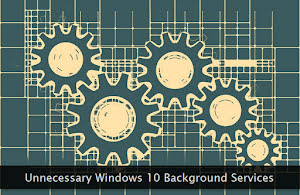 när vi arbetar på en Windows—dator—i allmänhet-tänker vi aldrig eller bryr oss om olika typer av tjänster som ständigt körs i bakgrunden. Vissa av dessa tjänster (processer) är absolut nödvändiga för att driva de viktiga funktioner och funktioner vi använder dagligen. Men några av dessa bakgrundstjänster används antingen aldrig eller används sällan av oss. Naturligtvis tar dessa onödiga tjänster systemresurser att köra och fungera—kontinuerligt. Denna guide syftar till att identifiera dessa onödiga tjänster som kan inaktiveras helt efter att ha granskat var och en av dem. Även om jag har listat sådana tjänster, beror den exakta poolen av tjänster som måste inaktiveras på din dator helt på dina krav. Om du tror att en specifik tjänst är obligatorisk för ditt dagliga arbete, hoppa över det helt och hållet. Vissa av dessa tjänster kan vara tillgängliga endast i en Windows 10 Pro-utgåva. Notera alltid tjänster du kommer att inaktivera. Låt oss komma igång och ta reda på alla onödiga bakgrundstjänster som körs på vår Windows-dator.
när vi arbetar på en Windows—dator—i allmänhet-tänker vi aldrig eller bryr oss om olika typer av tjänster som ständigt körs i bakgrunden. Vissa av dessa tjänster (processer) är absolut nödvändiga för att driva de viktiga funktioner och funktioner vi använder dagligen. Men några av dessa bakgrundstjänster används antingen aldrig eller används sällan av oss. Naturligtvis tar dessa onödiga tjänster systemresurser att köra och fungera—kontinuerligt. Denna guide syftar till att identifiera dessa onödiga tjänster som kan inaktiveras helt efter att ha granskat var och en av dem. Även om jag har listat sådana tjänster, beror den exakta poolen av tjänster som måste inaktiveras på din dator helt på dina krav. Om du tror att en specifik tjänst är obligatorisk för ditt dagliga arbete, hoppa över det helt och hållet. Vissa av dessa tjänster kan vara tillgängliga endast i en Windows 10 Pro-utgåva. Notera alltid tjänster du kommer att inaktivera. Låt oss komma igång och ta reda på alla onödiga bakgrundstjänster som körs på vår Windows-dator.